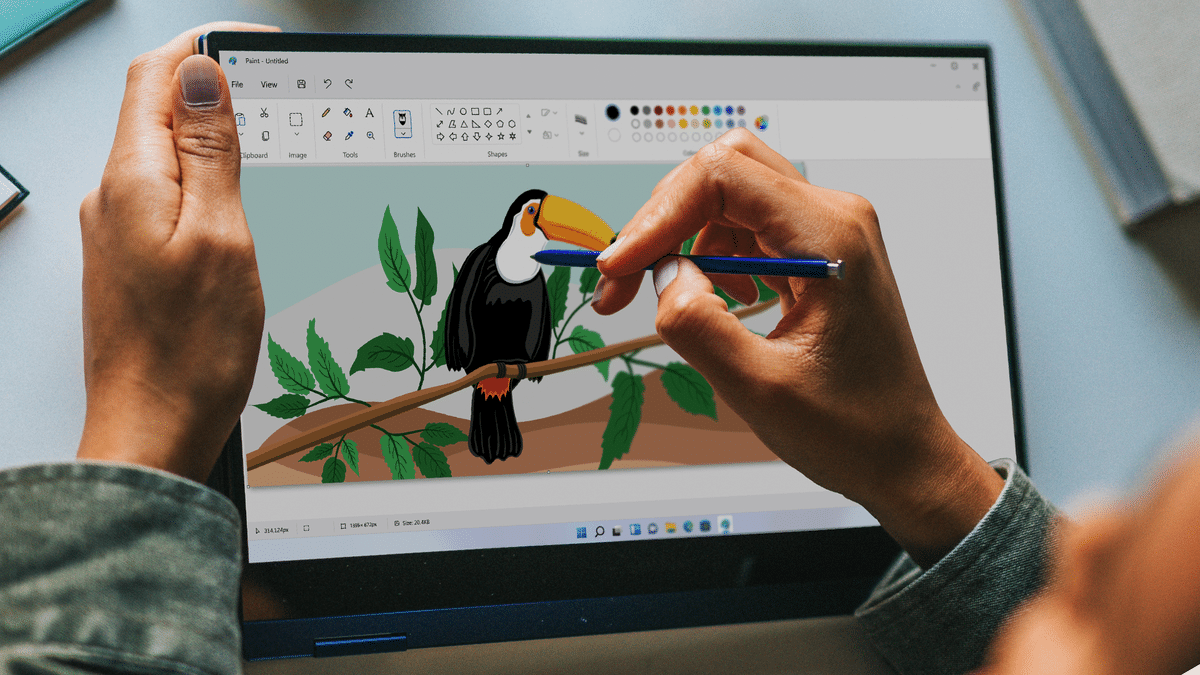1.6K
任何图像编辑程序都可以减少
JPG。我们向你展示如何快速和容易地做到这一点。你不需要很多以前的知识来做这个。
用油漆还原JPG图像
如果你想减少一个或多个JPG文件的大小,你不一定需要一个在线工具。使用Windows电脑,你也可以通过 “画图 “非常容易地缩小或裁剪你的图片。
- 打开油漆。
- 点击左上方的 “文件”-“打开”,选择适当的文件。
- 点击菜单栏中 “图像 “标签中的 “调整大小”。
- 请确保激活 “保持长宽比 “选项。现在,要么改变像素数,要么按百分比调整图像大小。
- 保存更改,并将文件放在你选择的位置上。
- 启动Irfanview并选择 “文件”☻”批次(批量)转换/重命名… “
- 现在,批量转换窗口打开。在此选择 “选项”。
- 另一个小窗口打开,你可以用滑块设置图像的质量。用 “OK “确认这一设置。
- 选择所需的图片,用 “添加 “按钮将其添加到列表中。
- 选择一个所需的目标目录,用 “开始 “按钮开始进程。
- 因此,所有添加的图像将被调整大小,并在几秒钟内导出到选定的文件夹。
使用IrfanView来改变JPG的文件大小
如果你不想改变图片大小,但又想减少文件大小,IrfanView也可以在这里帮你:
。
- 一旦你启动IrfanView,选择左上方的 “文件”,然后选择 “Batch(批量)转换/重命名…”。或者,你可以简单地按下键盘上的 “B “键,进入这个菜单窗口。
- 在批量转换中,点击目标格式左边的 “选项 “按钮。
- 在这里,你可以用不同的方式改变文件大小。勾选 “设置文件大小 “并选择所需的文件大小。图像被压缩,使文件大小保持在选定的尺寸内。用 “OK “确认。
- 选择你想减少文件大小的所需图像。要做到这一点,请导航到文件夹并选择所需的图像。用 “添加 “按钮将它们添加到列表中。
-
一旦你根据需要改变了其余的设置并选择了目标目录,你就可以用 “开始 “按钮开始批量转换。
用Irfanview减少JPG
使用Irfanview,你可以轻松地一次调整许多图片的大小